Stel die LevelOne-roeteerder op! Die roeteerder se administrasiepaneel bied die vermoë om 'n firewall op te stel, gasnetwerke te skep, die Wi-Fi-wagwoord te verander en verskeie aksies uit te voer.
Kennisgewing: Dit is nodig dat die rekenaar aan die roeteerder gekoppel word voordat toegang probeer word; Dit kan bereik word deur 'n Ethernet-kabel te gebruik of deur aan die Wi-Fi-netwerk te koppel.
Hoe om by LevelOne-router aan te meld?
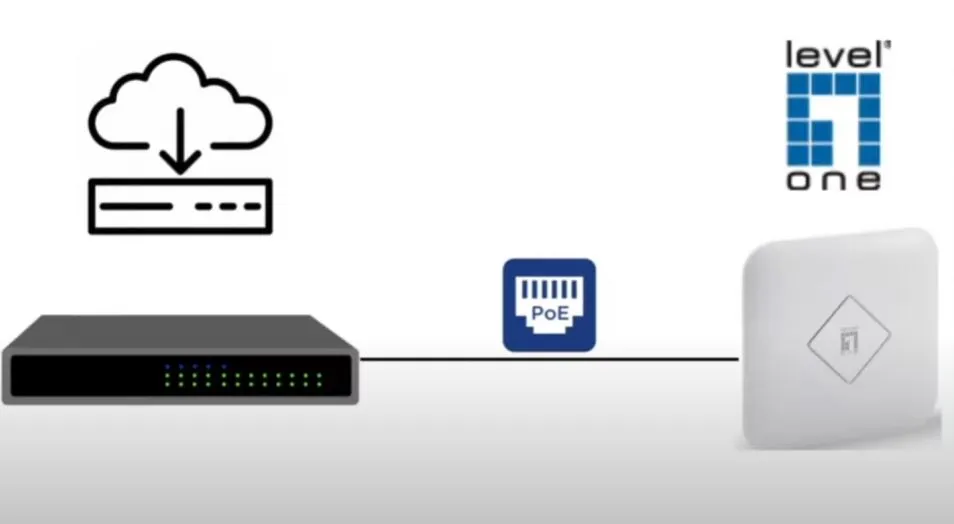
Gebruik die volgende stappe om die router-administrasiepaneel te betree:
- Volg hierdie stappe om toegang tot die roeteerderinstellings te kry: Maak jou blaaier oop en tik http://192.168.0.1 in die adresbalk.
- Meld aan met die geloofsbriewe wat op die router-etiket of in die gebruikershandleiding verskaf word.
- Sodra jy binne is, verken die administrasie-koppelvlak om toegang tot gevorderde instellings te kry en dit aan te pas by jou behoeftes.
Verander die SSID van die Wi-Fi-netwerk op die LevelOne-roeteerder
As jy die SSID van jou WiFi-netwerk moet aanpas, kan jy dit deur die administrasiepaneel doen. Volg die metode hierbo verduidelik om die paneel te betree en maak dan die ooreenstemmende veranderinge.
Eerste, Gaan voort om by jou router se beheerpaneel aan te meld. U kan dit doen deur die bogenoemde metode te volg vir maklike toegang.
- Een keer binne Navigeer na die tuisblad en soek die Draadlose opsie in die linkerkolom.
- Op die volgende bladsy, soek die afdeling Netwerknaam (SSID), waar jy jou huidige SSID kan sien.
- Voer die gewenste nuwe SSID in die aangewese veld in.
- Klik ten slotte op Toepas om die instellings te stoor. Nadat u op Toepas geklik het, sal die router outomaties herlaai en die SSID sal by herlaai opgedateer word.
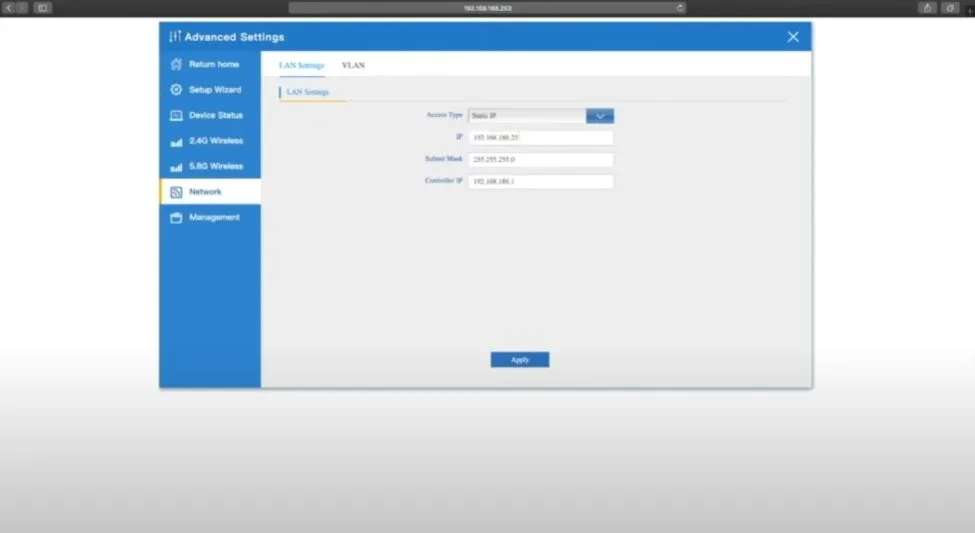
Verander Wi-Fi-wagwoord op die router
Jy kan instellings vir die router-wagwoord maak met die beheerpaneel. Op grond van die stappe wat hieronder aangedui word, kan u die wysiging aanbring:
- Toegang tot die Router Control Panel met behulp van die bogenoemde metode om aan te meld.
- Sodra jy binne is, gaan na die tuisblad en kies die 'Draadloos' opsie in die linkerkolom.
- Verifieer dat enkripsie op WPA2-PSK gestel is.
- Soek die veld 'WPA Pre-Shared Key'. Voer jou nuwe WiFi-wagwoord hier in, wat tussen 8 en 63 karakters moet wees, insluitend letters, syfers en spesiale simbole.
- Nadat u die nuwe wagwoord ingevoer het, klik 'Apply' om die veranderinge te stoor.
Die router sal outomaties herlaai. Na die terugstelling, koppel jou toestelle met die nuwe wagwoord aan die WiFi-netwerk.